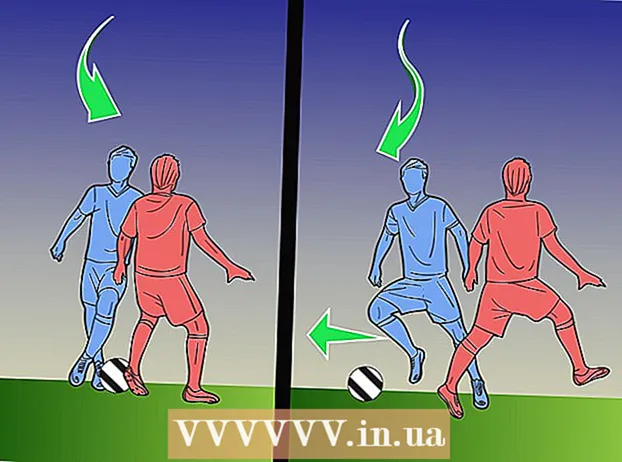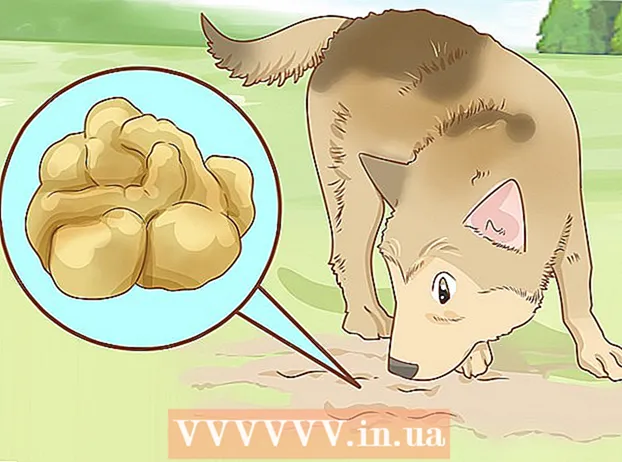Autor:
Roger Morrison
Data E Krijimit:
2 Shtator 2021
Datën E Azhurnimit:
1 Korrik 2024
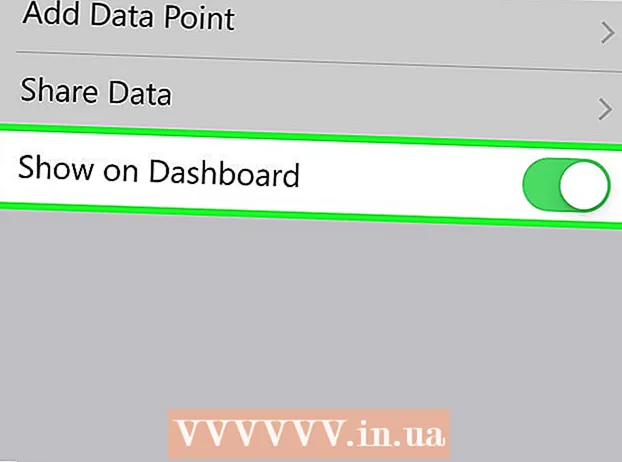
Përmbajtje
- Të shkelësh
- Pjesa 1 nga 3: Fillimi
- Pjesa 2 nga 3: Regjistrimi i një stërvitje
- Pjesa 3 nga 3: Rishikoni të dhënat tuaja shëndetësore
- Këshilla
Apple Watch mund të gjurmojë të gjithë aktivitetin tuaj dhe të dërgojë të dhëna të hollësishme të fitnesit në iPhone tuaj. Ora do të sinkronizojë të dhënat me iPhone tuaj kur ato janë në diapazon dhe do t'i gjeni këto informacione në aplikacionet Aktiviteti dhe Shëndeti në iPhone tuaj. Sinkronizimi ndodh automatikisht në sfond për sa kohë që telefoni është brenda rrezes së iPhone tuaj.
Të shkelësh
Pjesa 1 nga 3: Fillimi
 Çiftoni Apple Watch me iPhone tuaj. Për të lidhur Apple Watch me aplikacionin Health në iPhone tuaj, gjithçka që duhet të bëni është të krijoni çiftimin fillestar. Apple Watch do të shtohet automatikisht në skedën Burimet në aplikacionin Health pas çiftimit.
Çiftoni Apple Watch me iPhone tuaj. Për të lidhur Apple Watch me aplikacionin Health në iPhone tuaj, gjithçka që duhet të bëni është të krijoni çiftimin fillestar. Apple Watch do të shtohet automatikisht në skedën Burimet në aplikacionin Health pas çiftimit. - Shihni Çiftimin e një Apple Watch me një iPhone për më shumë detaje mbi çiftimin e Apple Watch.
 Kuptoni se si Apple Watch gjurmon dhe komunikon informacionin tuaj shëndetësor. Ekzistojnë tre aplikacione nga Apple të përfshira në regjistrimin e të dhënave tuaja shëndetësore në Apple Watch dhe iPhone. Të gjithë janë instaluar tashmë në iPhone dhe Apple Watch. Duke ditur se si ata punojnë së bashku, ju do të merrni më shumë njohuri se si përdoren të dhënat tuaja shëndetësore.
Kuptoni se si Apple Watch gjurmon dhe komunikon informacionin tuaj shëndetësor. Ekzistojnë tre aplikacione nga Apple të përfshira në regjistrimin e të dhënave tuaja shëndetësore në Apple Watch dhe iPhone. Të gjithë janë instaluar tashmë në iPhone dhe Apple Watch. Duke ditur se si ata punojnë së bashku, ju do të merrni më shumë njohuri se si përdoren të dhënat tuaja shëndetësore. - "Shëndet" - Ky aplikacion qëndron në iPhone tuaj dhe vepron si një depo për të gjitha të dhënat tuaja shëndetësore. Aplikacioni Shëndetësor ruan të dhënat e dërguara nga Apple Watch dhe gjithashtu mund t'i përcjellë këto të dhëna tek aplikacionet që i kërkojnë ato. Aplikacioni Shëndetësor nuk regjistron asgjë vetë; qëllimi i tij është të punojë me aplikacione të tjera.
- "Trainim" - Ky është një aplikacion në Apple Watch. Aplikacioni Ushtrimi do të regjistrojë ushtrimin tuaj dhe do t'i dërgojë të dhënat tek aplikacionet Shëndet dhe Aktivitet. Ju duhet të filloni aplikacionin Ushtrim në fillim të çdo ushtrimi.
- "Aktiviteti" - Ky aplikacion është i disponueshëm në iPhone dhe Apple Watch. Ky aplikacion ndjek aktivitetin tuaj gjatë gjithë ditës dhe shton gjithçka për të përmbushur qëllimet tuaja të aktivitetit. Thjesht duke veshur Apple Watch, çdo aktivitet që bëni do të ruhet në aplikacionin Activity. Dërgimi i të dhënave nga Trajnimi mund të sigurojë në aplikacionin Aktivitet informacione më të hollësishme.
 Hapni aplikacionin Shëndet në iPhone tuaj. Ju mund të verifikoni që ora juaj është e lidhur duke hapur aplikacionin Health. Ky është në një nga ekranet shtëpiake të iPhone tuaj.
Hapni aplikacionin Shëndet në iPhone tuaj. Ju mund të verifikoni që ora juaj është e lidhur duke hapur aplikacionin Health. Ky është në një nga ekranet shtëpiake të iPhone tuaj.  Në fund të ekranit, shtypni skedën "Burimet". Duhet të shihni Apple Watch tuaj të renditur në seksionin Pajisjet.
Në fund të ekranit, shtypni skedën "Burimet". Duhet të shihni Apple Watch tuaj të renditur në seksionin Pajisjet.  Në Apple Watch, shtypni listën nën skedën Burimet. Kjo do të shfaqë lejet e orës për t'u lidhur me aplikacionin Shëndet.
Në Apple Watch, shtypni listën nën skedën Burimet. Kjo do të shfaqë lejet e orës për t'u lidhur me aplikacionin Shëndet.  Sigurohuni që të gjitha lejet janë të ndezura. Aktivizo gjithçka që është e fikur. Kjo lejon aplikacionin Health të mbledhë të gjitha të dhënat që ndjek ora juaj.
Sigurohuni që të gjitha lejet janë të ndezura. Aktivizo gjithçka që është e fikur. Kjo lejon aplikacionin Health të mbledhë të gjitha të dhënat që ndjek ora juaj.
Pjesa 2 nga 3: Regjistrimi i një stërvitje
 Nisni aplikacionin Ushtrim në Apple Watch. Ikona i ngjan siluetit të një personi ose dikujt që vrapon.
Nisni aplikacionin Ushtrim në Apple Watch. Ikona i ngjan siluetit të një personi ose dikujt që vrapon. - Aktiviteti juaj gjatë stërvitjes do të vazhdojë të regjistrohet nga aplikacioni Activity, edhe nëse nuk filloni një stërvitje. Përdorimi i aplikacionit Train bën të mundur regjistrimin e të dhënave më të hollësishme sesa thjesht hapat dhe distancën e përshkuar.
 Zgjidhni llojin e trajnimit që po bëni. Zgjidhni opsionin që përputhet më mirë me stërvitjen tuaj. Kjo regjistron trajnimin tuaj aktual sa më saktë që të jetë e mundur.
Zgjidhni llojin e trajnimit që po bëni. Zgjidhni opsionin që përputhet më mirë me stërvitjen tuaj. Kjo regjistron trajnimin tuaj aktual sa më saktë që të jetë e mundur. - Kthejeni timonin në anën e orës për të lëvizur shpejt nëpër opsionet e disponueshme.
 Vendosni qëllimin tuaj. Pasi të keni zgjedhur një stërvitje, do t'ju kërkohet të zgjidhni një qëllim. Mund të rrëshqitni majtas ose djathtas për të kaluar midis qëllimeve të ndryshme, të tilla si Kaloritë, Koha dhe Distanca. Rrëshqitni deri në të djathtë për të bërë një stërvitje pa një qëllim specifik.
Vendosni qëllimin tuaj. Pasi të keni zgjedhur një stërvitje, do t'ju kërkohet të zgjidhni një qëllim. Mund të rrëshqitni majtas ose djathtas për të kaluar midis qëllimeve të ndryshme, të tilla si Kaloritë, Koha dhe Distanca. Rrëshqitni deri në të djathtë për të bërë një stërvitje pa një qëllim specifik.  Filloni stërvitjen tuaj. Pasi të keni vendosur një qëllim, duhet të shtypni Start dhe të filloni stërvitjen tuaj.
Filloni stërvitjen tuaj. Pasi të keni vendosur një qëllim, duhet të shtypni Start dhe të filloni stërvitjen tuaj.  Përfundoni stërvitjen tuaj. Stërvitja juaj do të ndalet kur të arrini qëllimin tuaj. Mund të shtypni dhe mbani mbajtur në ekranin e orës tuaj për ta përfunduar stërvitjen herët.
Përfundoni stërvitjen tuaj. Stërvitja juaj do të ndalet kur të arrini qëllimin tuaj. Mund të shtypni dhe mbani mbajtur në ekranin e orës tuaj për ta përfunduar stërvitjen herët.  Shikoni statistikat e trajnimit tuaj. Shkoni lart e poshtë në ekran pas stërvitjes për të parë statistika të hollësishme si distanca totale, rrahjet mesatare të zemrës, kaloritë e djegura dhe më shumë.
Shikoni statistikat e trajnimit tuaj. Shkoni lart e poshtë në ekran pas stërvitjes për të parë statistika të hollësishme si distanca totale, rrahjet mesatare të zemrës, kaloritë e djegura dhe më shumë.  Shtypni "Ruaj" për të dërguar të dhënat në aplikacionin Aktivitete. Butoni Save ndodhet në fund të ekranit që shfaqet pas stërvitjes. Nëse nuk e kurseni trajnimin, të dhënat do të fshihen. Aplikacioni Aktiviteti do të ketë disa informacione themelore të regjistruara, siç është numri i përgjithshëm i hapave të ndërmarrë.
Shtypni "Ruaj" për të dërguar të dhënat në aplikacionin Aktivitete. Butoni Save ndodhet në fund të ekranit që shfaqet pas stërvitjes. Nëse nuk e kurseni trajnimin, të dhënat do të fshihen. Aplikacioni Aktiviteti do të ketë disa informacione themelore të regjistruara, siç është numri i përgjithshëm i hapave të ndërmarrë.  Përdorni aplikacione të tjera trajnimi nëse dëshironi. Ekzistojnë të gjitha llojet e aplikacioneve për ushtrime që janë në përputhje me Apple Watch dhe gjithashtu do të sinkronizohen me Apple Health. Ju mund t'i shkarkoni këto aplikacione nga App Store në iPhone tuaj dhe ato do të shfaqen në Apple Watch. Të dhënat që grumbulloni në Watch përmes këtyre aplikacioneve do të sinkronizohen me iPhone tuaj, ashtu si aplikacioni Training.
Përdorni aplikacione të tjera trajnimi nëse dëshironi. Ekzistojnë të gjitha llojet e aplikacioneve për ushtrime që janë në përputhje me Apple Watch dhe gjithashtu do të sinkronizohen me Apple Health. Ju mund t'i shkarkoni këto aplikacione nga App Store në iPhone tuaj dhe ato do të shfaqen në Apple Watch. Të dhënat që grumbulloni në Watch përmes këtyre aplikacioneve do të sinkronizohen me iPhone tuaj, ashtu si aplikacioni Training.
Pjesa 3 nga 3: Rishikoni të dhënat tuaja shëndetësore
 Sigurohuni që Bluetooth është i aktivizuar në iPhone tuaj. Apple Watch do të sinkronizohet automatikisht me iPhone tuaj përmes Bluetooth. Mund të aktivizoni Bluetooth në iPhone tuaj duke rrëshqitur lart nga poshtë ekranit dhe duke shtypur butonin Bluetooth. Do të shihni ikonën Bluetooth në shiritin e njoftimeve kur të aktivizohet.
Sigurohuni që Bluetooth është i aktivizuar në iPhone tuaj. Apple Watch do të sinkronizohet automatikisht me iPhone tuaj përmes Bluetooth. Mund të aktivizoni Bluetooth në iPhone tuaj duke rrëshqitur lart nga poshtë ekranit dhe duke shtypur butonin Bluetooth. Do të shihni ikonën Bluetooth në shiritin e njoftimeve kur të aktivizohet.  Kthehuni brenda rrezes së iPhone tuaj. Apple Watch juaj sinkronizohet automatikisht me iPhone tuaj kur jeni brenda rrezes së iPhone tuaj. Kjo do të thotë që ju duhet të jeni brenda rrezes Bluetooth të telefonit tuaj (rreth 30 këmbë) ose diku në të njëjtin rrjet pa tel. Informacioni i stërvitjes dhe aktivitetit tënd ruhet në orën tënde derisa të jesh brenda rrezes së iPhone-it tënd dhe më pas sinkronizohet automatikisht në sfond me aplikacionin Health.
Kthehuni brenda rrezes së iPhone tuaj. Apple Watch juaj sinkronizohet automatikisht me iPhone tuaj kur jeni brenda rrezes së iPhone tuaj. Kjo do të thotë që ju duhet të jeni brenda rrezes Bluetooth të telefonit tuaj (rreth 30 këmbë) ose diku në të njëjtin rrjet pa tel. Informacioni i stërvitjes dhe aktivitetit tënd ruhet në orën tënde derisa të jesh brenda rrezes së iPhone-it tënd dhe më pas sinkronizohet automatikisht në sfond me aplikacionin Health.  Hapni aplikacionin Aktiviteti në iPhone tuaj. Këtu mund të shihni një ndarje të detajuar të aktivitetit tuaj të ditës, duke përfshirë të gjithë informacionin e mbledhur nga Apple Watch. Shkoni poshtë për të parë të gjithë informacionin në dispozicion.
Hapni aplikacionin Aktiviteti në iPhone tuaj. Këtu mund të shihni një ndarje të detajuar të aktivitetit tuaj të ditës, duke përfshirë të gjithë informacionin e mbledhur nga Apple Watch. Shkoni poshtë për të parë të gjithë informacionin në dispozicion.  Shtypni "Workouts" për të parë stërvitjet tuaja të ruajtura. Çdo stërvitje që keni ruajtur në Apple Watch do të shfaqet në seksionin Workouts for This Day. Shtypni stërvitjen për të parë statistikat e tij. Këto janë të njëjtat statistika si në ekran që shihni në Apple Watch pas trajnimit.
Shtypni "Workouts" për të parë stërvitjet tuaja të ruajtura. Çdo stërvitje që keni ruajtur në Apple Watch do të shfaqet në seksionin Workouts for This Day. Shtypni stërvitjen për të parë statistikat e tij. Këto janë të njëjtat statistika si në ekran që shihni në Apple Watch pas trajnimit.  Hapni aplikacionin Shëndet. Përveç aplikacionit Activity, informacioni nga Apple Watch gjurmohet gjithashtu nga aplikacioni Health. Ju mund të shikoni informacione të hollësishme shëndetësore në këtë aplikacion që mund t'i përdorni për të regjistruar aktivitetin tuaj dita ditës dhe si një lloj baze të dhënash për aplikacionet e tjera shëndetësore nga App Store.
Hapni aplikacionin Shëndet. Përveç aplikacionit Activity, informacioni nga Apple Watch gjurmohet gjithashtu nga aplikacioni Health. Ju mund të shikoni informacione të hollësishme shëndetësore në këtë aplikacion që mund t'i përdorni për të regjistruar aktivitetin tuaj dita ditës dhe si një lloj baze të dhënash për aplikacionet e tjera shëndetësore nga App Store.  Shtypni skedën "Informacione shëndetësore". Kjo tregon llojet e ndryshme të pikave të të dhënave që mund të kapen nga aplikacioni Shëndet.
Shtypni skedën "Informacione shëndetësore". Kjo tregon llojet e ndryshme të pikave të të dhënave që mund të kapen nga aplikacioni Shëndet.  Zgjidhni një kategori për të parë opsionet e saj. Secila kategori ka të dhëna të shumta në dispozicion dhe ato përdoren të gjitha nga aplikacionet e tjera.
Zgjidhni një kategori për të parë opsionet e saj. Secila kategori ka të dhëna të shumta në dispozicion dhe ato përdoren të gjitha nga aplikacionet e tjera.  Zgjidhni një opsion për të parë informacionin e hollësishëm. Zgjidhni një opsion nga një kategori për të parë të dhënat e mbledhura nga aplikacioni Health. Meqenëse jeni duke përdorur një Apple Watch me aplikacionin Workout, mund të shihni disa opsione në kategorinë "Fitness", të tilla si "Aktiviteti", "Hapat" dhe "Ushtrimet".
Zgjidhni një opsion për të parë informacionin e hollësishëm. Zgjidhni një opsion nga një kategori për të parë të dhënat e mbledhura nga aplikacioni Health. Meqenëse jeni duke përdorur një Apple Watch me aplikacionin Workout, mund të shihni disa opsione në kategorinë "Fitness", të tilla si "Aktiviteti", "Hapat" dhe "Ushtrimet".  Shtoni informacione në Panelin tuaj të Shëndetit. Kur shikoni informacione të hollësishme në lidhje me një pikë të dhënash, mund ta shtoni në skedën Shëndetësia e Pultit. Kjo ju lejon të kapni me lehtësi të dhënat më të rëndësishme nga ekrani kryesor. Rrëshqisni çelësin "Shfaq në panelin e kontrollit" në pozicionin ON për të sjellë grafikun në panelin tuaj.
Shtoni informacione në Panelin tuaj të Shëndetit. Kur shikoni informacione të hollësishme në lidhje me një pikë të dhënash, mund ta shtoni në skedën Shëndetësia e Pultit. Kjo ju lejon të kapni me lehtësi të dhënat më të rëndësishme nga ekrani kryesor. Rrëshqisni çelësin "Shfaq në panelin e kontrollit" në pozicionin ON për të sjellë grafikun në panelin tuaj.
Këshilla
- Sillni iPhone tuaj në stërvitje për të matur performancën tuaj edhe më saktë.